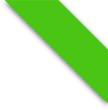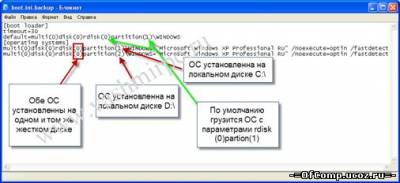Что же на самом деле представляет из себя файл boot.ini и в чем заключается его важность?
Данный файл содержит в себе ни что иное, как информацию о местонахождении операционной системы, а именно на каком жестком диске и в каком логическом разделе она находится. В случае отсутствия или не работоспособности файла, а также некорректные изменения в структуре boot.ini практически всегда приводят к ошибкам загрузки операционной системы!
Как редактировать файл boot.ini
С помощью данного файла можно отредактировать немалое количество всевозможных параметров, но обычному пользователю компьютера все они вряд ли понадобятся, по этому давайте остановимся именно на тех, которые могут нам пригодится.
Для начала давайте посмотрим на структуру boot.ini, сам файл можно открыть так: Мой компьютер -> Свойства -> Дополнительно -> (Загрузка и восстановление) Параметры -> Правка (boot.ini открывается с помощью программы "Блокнот”):
Итак, что же полезного мы можем из этого извлечь?
Первое это параметр "timeout”, он определяет время отображения списка операционных систем в секундах. Этот параметр вступает в силу в случае когда у Вас установлено две и более ОС, тогда во время отображения систем у Вас появляется обратный отсчет в секундах и по его окончании загружается та Windows, которая выбрана по умолчанию.
Что бы изменить этот параметр, просто впечатываем необходимое время в секундах и сохраняем файл:
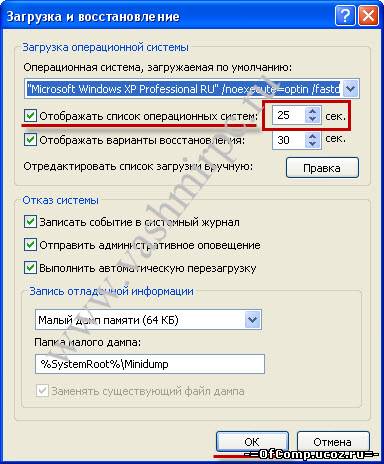
Здесь также можно настроить ОС, которая будет загружаться первой:
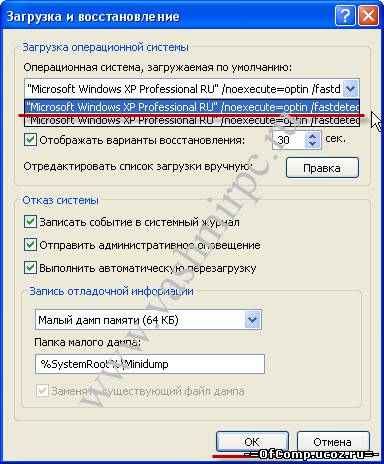
Идем дальше. В файле boot.ini после надписи [operating systems] видим следующие:
multi(0)disk(0)rdisk(0)partition(1)\WINDOWS="……... multi(0)disk(0)rdisk(0)partition(2)\WINDOWS="……….
Каждая из этих строчек, это настройка для загрузки какой-то определенной ОС, то есть, если у Вас такая строчка только одна, значит и установленных ОС у Вас только одна, если строчки две, то и системы две и т.д. Здесь нам нужно знать два параметра, это rdisk и partition.
rdisk – это параметр, указывающий номер физического жесткого диска на котором установлена windows (отсчет начинается с 0).
partition – это параметр указывающий номер логического диска, на котором находится установленная windows (отсчет начинается с 1).
Например. У Вас есть два винчестера, на одном windows установлена на диске D, а на другом на диске C. Соответственно в boot.ini это будет выглядеть так:
multi(0)disk(0)rdisk(0)partition(2)\WINDOWS="….
multi(0)disk(0)rdisk(1)partition(1)\WINDOWS="….
Решаем проблему редактируя boot.ini
Самая распространенная проблема связанная с boot.ini это отсутствие выбора систем для загрузки. То есть, Вы установили вторую, дополнительную ОС, но списка, в котором Вы бы могли выбрать необходимую Вам систему для запуска, так и не появилось. В итоге на ПК установлено две операционные системы, но использовать можно только одну.
Решение проблемы
Открываем файл boot.ini, у Вас он должен быть примерно таким:
Копируем строчку настроек Вашей основной ОС:
multi(0)disk(0)rdisk(0)partition(1)\WINDOWS="Microsoft Windows XP Professional RU" /noexecute=optin /fastdetect
и вставляем её ниже. После этого устанавливаем необходимые параметры rdisk и partition, как их определить я писал в примере выше, и сохраняем, Файл -> Сохранить. Должно получится примерно так:
Перезагружаем компьютер и проверяем.